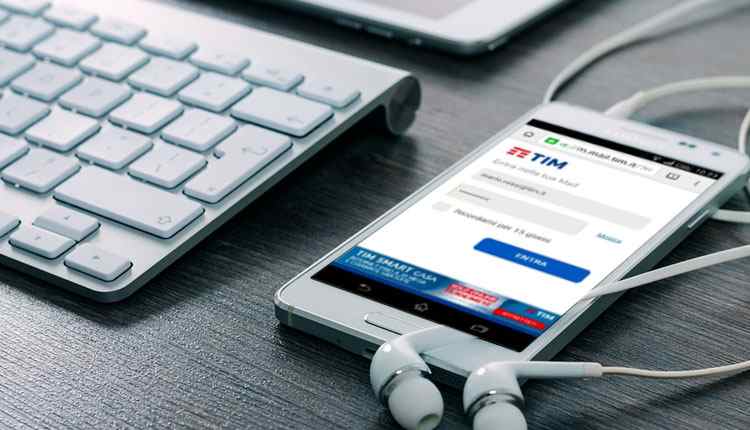Hai un abbonamento TIM o Telecom e vuoi configurare TIM mail sul tuo smartphone? Ecco la guida che ti spiega dettagliatamente come farlo in modo semplice. Prima di iniziare e descriverti i passaggi utili per il funzionamento sul tuo dispositivo, è bene fare una premessa.
Attualmente,il servizio Mail di TIM non possiede un’applicazione che ti permette di gestire le tue email tim in mobilità dal tuo smartphone, come accade per altri servizi come Libero Mail e Gmail. TIM Mail su Android consente di amministrare e consultare la tua posta elettronica TIM su smartphone:
- tramite il web
- tramite configurazione client di posta in uso.
Altre interessanti guide sui servizi email:
- Come Funziona Libero Mail;
- Come Funziona Gmail;
- Cos’è e come funziona Google Inbox;
- Come Configurare Libero Mail su Android;
- Come Configurare Libero Mail su iPhone;
Per un uso non frequente della posta elettronica, ti consiglio di optare per la prima possibilità, ovvero la consultazione delle tue email tramite il browser internet presente sul tuo device.
Con questa soluzione, puoi controllare la tua posta in arrivo, tramite la web mail ottimizzata e adatta per i dispositivi mobili e cioè con la MobilMail TIM.
Utilizzando la MobilMail di TIM però, i messaggi li puoi controllare solo dopo aver effettuato l’accesso tramite login.
Se invece utilizzi molto spesso la posta elettronica, come strumento di lavoro, ad esempio, ti conviene impostare il tuo account @tim.it o @alice.it direttamente all’interno dei programmi che attualmente usi sul tuo smartphone.
Tieni presente che, per fare questo, devi avere attivo un abbonamento o una rete mobile con TIM.
Contenuti della guida
Come Funziona su Android
Sul Web
Una volta creato il tuo account @tim.it o @alice.it, puoi decidere di accedere alla tua mail da qualsiasi dispositivo fisso o mobile e lo puoi fare grazie al servizio MobilMail.
Se desideri accedere da Android, inserisci il seguente link sul browser del tuo dispositivo: https://m.mail.tim.it.
Dalla schermata di accesso, inserisci i tuoi dati per il login: digita il tuo indirizzo email (comprensivo del dominio @tim.it o @alice.it) e la relativa password e poi premi su ENTRA.
Fatto questo, visualizzi tutti i tuoi messaggi in arrivo e per accedere alle altre cartelle della tua posta, seleziona il simbolo che vedi a sinistra della voce Posta in arrivo.
Configurazione Parametri Client
Come anticipato, puoi utilizzare il tuo account di posta @tim.it o @alice.it sul tuo dispositivo Android, anche tramite un programma di posta elettronica che già usi.
Ad esempio, se hai già installato Gmail, puoi configurare il client con i parametri TIM Mail e consultare la posta di questo account direttamente da lì o da qualsiasi altra applicazione impostata sul dispositivo, come l’app Email di Android, installata per default.
Per farlo, inserisci i parametri utili per la sincronizzazione mail di TIM o alice con il server di posta, seguendo due tipi di protocollo IMAP o POP3.
Il metodo normalmente consigliato è il protocollo IMAP che permette di gestire più accessi simultanei, di gestire più caselle postali e permette inoltre di smistare la posta secondo più criteri. Con il protocollo IMAP anche l’eliminazione dei tuoi messaggi dal server avviene solo quando effettui la cancellazione dal tuo dispositivo.
Ecco come configurare il tuo client di posta con i parametri TIM:
Protocollo IMAP
Entra nel menù Applicazioni e poi entra su Email o Gmail (o qualsiasi altro programma di posta che utilizzi).
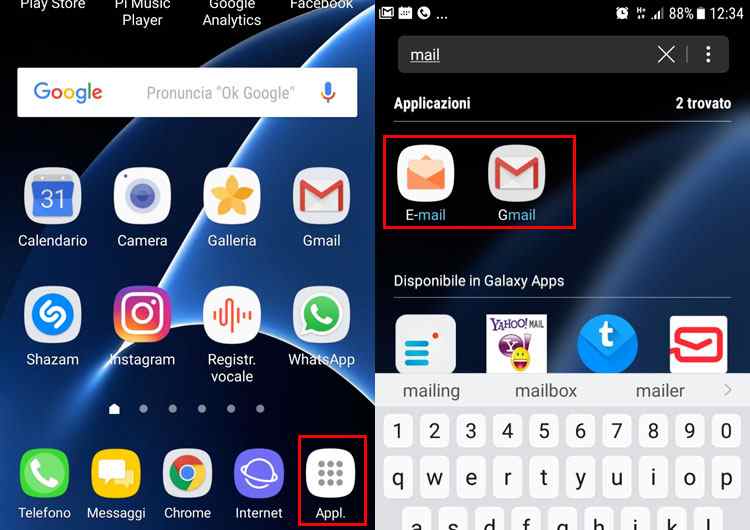 Se è il primo e unico account che aggiungi su questo smartphone allora inserisci direttamente il tuo indirrizzo mail e la relativa password, poi premi su Configurazione Manuale.
Se è il primo e unico account che aggiungi su questo smartphone allora inserisci direttamente il tuo indirrizzo mail e la relativa password, poi premi su Configurazione Manuale.
Se invece hai già configurato altri account:
- premi su Altro;
- via su Impostazioni
- tocca Aggiungi account
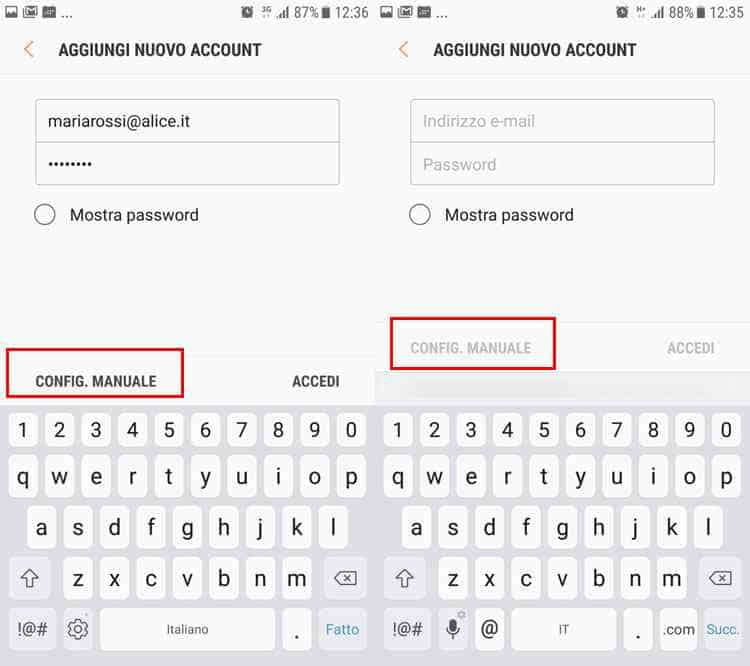 Seleziona ora il tipo di account che vuoi utilizzare e cioè se desideri utilizzare il protocollo IMAP o POP3. IMAP se vuoi avere la possibilità di cancellare definitivamente i messaggi (direttamente sul server e quindi non più visualizzabili neanche su altri dispositivi). Altrimenti seleziona la voce Account POP3.
Seleziona ora il tipo di account che vuoi utilizzare e cioè se desideri utilizzare il protocollo IMAP o POP3. IMAP se vuoi avere la possibilità di cancellare definitivamente i messaggi (direttamente sul server e quindi non più visualizzabili neanche su altri dispositivi). Altrimenti seleziona la voce Account POP3.
Supponendo che tu abbia scelto il più consigliato da tutti, quindi il procollo IMAP, dopo aver selezionato tale opzione, attendi la verifica ed il controllo della procedura come segnalato.
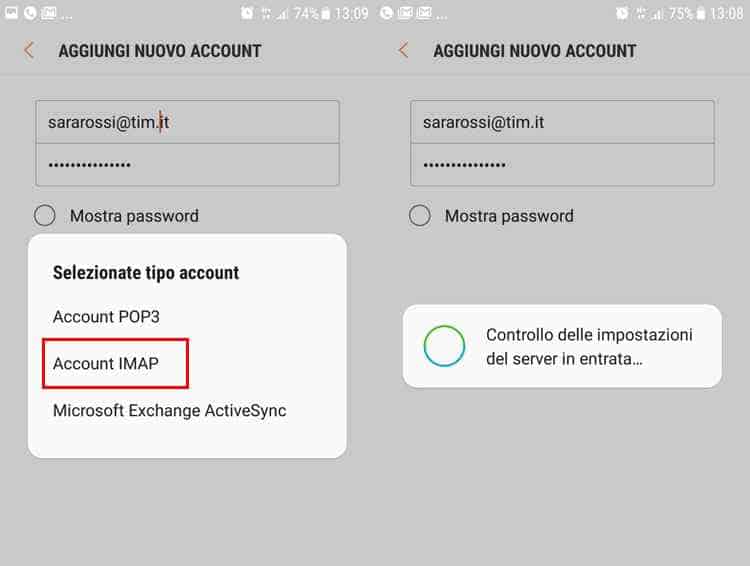
Ora, inserisci le impostazioni per la mail TIM e quelle per la mail Alice sia per la posta in arrivo che per la posta in uscita.
Altre interessanti guide:
Parametri posta in arrivo:
- Nome utente: il tuo indirizzo mail completo di domino @tim.it
- password: la tua password
- Server di posta in arrivo IMAP: imap.tim.it
- Server di posta in arrivo POP3: pop.tim.it
- Porta server IMAP: 143
- Porta server POP3: 110
Se i dati presenti per la corretta ricezione della posta in arrivo, sono esatti, tocca su Avanti o Successivo e attendi la verica da parte del server.
Procedi con la verifica dei parametri di posta in uscita.
Parametri posta in uscita:
- Server SMTP: smtp.tim.it
- Porta server SMTP: 587
- Richiedi accesso: selezionato
- Nome utente: il tuo indirizzo di posta
- Password: la tua password (non visibile)
- tocca su Avanti per terminare
Ora, completa la procedura di configurazione, inserendo il tuo account ed il nome che desideri utilizzare nei tuoi messaggi di posta inviata e poi clicca sul tasto Fine.
Da questo momento in poi, sei pronto per inviare e ricevere posta con il tuo account @tim.it.
Se invece possiedi un account @alice.it, ecco come configurare client di posta con i parametri alice:
Parametri posta in arrivo:
- Nome utente: il tuo indirizzo mail completo di domino @alice.it
- password: la tua password
- Server di posta in arrivo IMAP: in.alice.it
- Server di posta in arrivo POP3: in.alice.it
- Porta server IMAP: 143
- Porta server POP3: 110
Parametri posta in uscita:
- Server SMTP: out.alice.it
- Porta server SMTP: 587
- Richiedi accesso: selezionato
- Nome utente: il tuo indirizzo di posta
- Password: la tua password (non visibile)
- tocca su Avanti per terminare
Protocollo POP3
Se hai scelto di configurare il client di posta elettronica con un account POP3, devi compilare i campi che ti vengono proposti con questi parametri:
Per TIM:
- nel campo Server POP3 inserisci l’indirizzo pop.tim.it
- su porta server immetti il valore 110
- sulla voce Tipo protezione scegli TLS (accetta tutti i certificati) o StartTLS (accetta tutti i certificati) se disponibile.
Per Alice:
- digita nel campo Server POP3 l’indirizzo in.alice.it
- su porta server inserisci numero: 110
- alla voce Tipo protezione scegli Nessuno.
- premi su Successivo e attendi la verifica del server in uscita.
A questo punto, imposta la frequenza con cui desideri ricevere notifiche mail (per l’arrivo di nuove email) e continua premendo su Successivo e attendi di nuovo la verifica da parte del server.
Da questa schermata crea il nome che vuoi dare a questo account di posta, nel campo sottostante inserisci invece il nome che deve essere visualizzato come mittente nelle mail che invierai e poi termina cliccando su Fatto.
Con questi ultimi passaggi ho terminato di spiegarti come funziona TIM Mail su Android che è ora pronto per inviare e ricevere mail.